Zakooczenie okresu obrachunkowego w księgowości
|
|
|
- Izabela Judyta Adamska
- 8 lat temu
- Przeglądów:
Transkrypt
1 Zakooczenie okresu obrachunkowego w księgowości (wersja 1.0) Soneta Sp z o.o. ul. Wadowicka 8a, wejście B Kraków tel./fax +48 (12) ksiegowosc@enova.pl 1
2 Zawartość 1 Uzgodnienie sald rozrachunków z kontrahentami Rozliczenie zapłat z należnościami i zobowiązaniami Naliczenie ewentualnych kompensat Naliczenie różnic kursowych w przypadku występowania rozrachunków w walutach obcych Różnice kursowe od rozrachunków Różnice kursowe magazynu walut Wyksięgowanie zaokrągleo Sprawdzenie zgodności sald rozrachunków z saldami na kontach księgowych Wygenerowanie potwierdzeo sald Uzgodnienie sald rozrachunków z ZUS i US z deklaracjami utworzonymi w module Kadry i płace Uzgodnienie ewidencji środków trwałych z kontami Przeprowadzenie inwentaryzacji środków trwałych Sprawdzenie czy zostały naliczone i zaksięgowane dokumenty amortyzacji Uzgodnienie sald kont środków trwałych, WNiP i umorzenia z wartościami z Księgi inwentarzowej. 8 4 Inwentaryzacja magazynów Przeprowadzenie spisu z natury Zarejestrowanie, rozliczenie i zaksięgowanie efektów spisu z natury Sprawdzenie zgodności stanów magazynów z kontami księgowymi Wycena bilansowa aktywów i pasywów Wycena nieuregulowanych należności i zobowiązao Naliczenie odsetek statystycznych Naliczenie różnic kursowych statystycznych Wycena środków pieniężnych w kasie i na rachunkach bankowych Ustalenie struktury wiekowej rozrachunków do bilansu Przeksięgowanie przychodów i kosztów na konto wyniku finansowego Zamknięcie ksiąg rachunkowych Uporządkowanie bufora księgowao Zaksięgowanie dokumentów Zamknięcie okresu obrachunkowego Wydruki dziennika i Zestawienia obrotów i sald Przeniesienie bilansu otwarcia do nowego okresu obrachunkowego Bilans otwarcia kont zwykłych Bilans otwarcia kont rozrachunkowych Wystornowanie wyceny bilansowej Wykaz załączników
3 1 Uzgodnienie sald rozrachunków z kontrahentami. 1.1 Rozliczenie zapłat z należnościami i zobowiązaniami Jeśli w ciągu okresu obrachunkowego rozrachunki nie były na bieżąco rozliczane należy to zrobid przed zamknięciem okresu księgowego. Proces rozliczania można w dużej części zautomatyzowad korzystając z czynności Rozliczenie dokumentów dostępnej na liście EŚP > Rozrachunki > Wg dokumentów Podczas wykonywania automatycznych rozliczeo program próbuje do należności i zobowiązao dopasowad dokumenty je rozliczające. Analiza odbywa się najpierw z podziałem na kontrahentów, następnie z podziałem na konta i dalej według wybranych parametrów. Jeśli wybór będzie tak jak na rysunku powyżej najpierw zostanie przeprowadzona próba dopasowania zapłat według wskazanych w nich numerów dokumentów (numery w polu Zapłata za na zapłacie), następnie według zgodności kwot, a na koniec rozliczone zostaną pozostałe dokumenty kolejno od najstarszych. Po wykonaniu tej czynności przedstawiona zostanie lista wykonanych automatycznych rozliczeo, którą operator będzie mógł zweryfikowad i ewentualnie zmodyfikowad. Automatyczne rozliczenia według kolejnych kryteriów mogą byd wykonywane kolejno w odrębnych krokach. W tym celu należy wykonad kolejno rozliczenia wybierając za każdym razem jedno z kryteriów parowania. 1.2 Naliczenie ewentualnych kompensat 3
4 1.3 Naliczenie różnic kursowych w przypadku występowania rozrachunków w walutach obcych Różnice kursowe od rozrachunków W ewidencji dokumentów należy utworzyd dokument typu Różnice kursowe wykonad w nim naliczenie różnic kursowych poprzez naciśnięcie przycisku Różnice kursowe. Wskazując okres naliczenia najlepiej jest wskazad okres jednostronnie otwarty np Naliczone różnice kursowe należy zaksięgowad na konta rozrachunków (najlepiej za pomocą schematu księgowego) Różnice kursowe magazynu walut W podobny sposób należy postąpid w sytuacji jeśli firma posiada EŚP w walutach obcych z włączoną obsługa magazynu walut i w ciągu roku nie były rozliczane różnice kursowe magazynu walut. Ewidencji dokumentów należy utworzyd i zaksięgowad dokument typu Różnice kursowe MW. Wykonując czynnośd Generuj różnice kursowe MW należy podad okres jednostronnie otwarty np
5 Wygenerowane różnice kursowe należy zaksięgowad na konta związane z EŚP, z których te różnice zostały obliczone. 1.4 Wyksięgowanie zaokrągleń Jeśli w rozrachunkach występują jakieś drobne kwoty pozostałe w wyniku niezgodności zapłat z należnościami i zobowiązaniami należy po uzgodnieniu z kontrahentami wyksięgowad je z kont rozrachunków. W tym przypadku pomocna może byd czynnośd dostępna na liście EŚP > Rozrachunki Wg dokumentów. Szczegółowa instrukcja wykonania czynności dostępna w załączniku na koocu dokumentu (Załącznik 1). 1.5 Sprawdzenie zgodności sald rozrachunków z saldami na kontach księgowych W celu uzgodnienia sald rozrachunków z saldami odpowiednich kont najlepiej posłużyd się wydrukiem Struktura wiekowa kontrahenci dostępnym na liście Rozrachunki > Wg dokumentów. Na podstawie zestawieo uzyskanych za pomocą tego wydruku można sprawdzid salda należności i zobowiązao rozrachunków z kontrahentami z odpowiadającymi im saldami na kontach w księgowości. Wykonując wydruk analizę można wykonad w powiązaniu z kontami księgowymi i ograniczyd do wybranego konta syntetycznego. W parametrach wydruku należy podad odpowiednią datę aktualności oraz odpowiednie okresy powstania rozrachunków i ich księgowania. Parametry te najlepiej wprowadzid takiej jak na rysunku poniżej. 5
6 W przypadku rozrachunków w walutach obcych w parametrach wydruku należy zaznaczyd Wg wartości PLNHist. oraz usunąd określenie waluty. Szczegóły na rysunku poniżej. 6
7 1.6 Wygenerowanie potwierdzeń sald Potwierdzenia salda generuje się poprzez wykonanie czynności Naliczanie > Potwierdzeo sald na liście Rozrachunki > Wg dokumentów. Po uruchomieniu czynności naliczania potwierdzeo sald wykonywana jest analiza nierozliczonych rozrachunków na dany dzieo i tworzone są dokumenty potwierdzeo sald. W parametrach naliczania potwierdzeo sald istnieje możliwośd włączenia generowania zerowych potwierdzeo sald. Aby salda zerowe nie były generowane dla wszystkich kontrahentów należy w polu Weryfikuj od dnia wskazad datę ograniczającą wstecz sprawdzenie czy z danym kontrahentem były jakieś rozrachunki (czy był aktywny w danym okresie). Istnieje możliwośd wygenerowania potwierdzeo sald tylko dla należności. W tym celu należy zmienid odpowiednie parametry w konfiguracji programu Opcje > Ewidencje ŚP > Dokumenty rozliczeniowe. 2 Uzgodnienie sald rozrachunków z ZUS i US z deklaracjami utworzonymi w module Kadry i płace Należy posłużyd się wydrukami deklaracji PIT-4R i DRA. Kwoty z tych deklaracji należy porównad z saldami odpowiednich kont w księgowości. 7
8 3 Uzgodnienie ewidencji środków trwałych z kontami 3.1 Przeprowadzenie inwentaryzacji środków trwałych Poza programem należy dokonad spisu z natury wykorzystując w tym celu arkusze spisowe lub kolektory danych (jeśli wykorzystywane są kody kreskowe) W Księdze inwentarzowej na liście dokumentów środków trwałych należy utworzyd dokument prezentujący porównanie rzeczywistych ilości środków trwałych z ilościami odczytanymi z ewidencji. Na dokumencie inwentaryzacji istnieje możliwośd zaimportowania ilości rzeczywistych uzyskanych za pomocą kolektorów danych. 3.2 Sprawdzenie czy zostały naliczone i zaksięgowane dokumenty amortyzacji. W Księdze inwentarzowej należy sprawdzid, czy zostały naliczone dokumenty amortyzacji za wszystkie miesiące. Można też sprawdzid czy wszystkie wartości wszystkich naliczonych odpisów amortyzacyjnych zgodne są z aktualnymi planami amortyzacji dla każdego środka trwałego i WNiP. W tym celu należy na liście Ewidencja środków trwałych wykonad wydruk Umorzenia środków trwałych. Wydruk prezentuje porównanie rzeczywistych odpisów amortyzacyjnych z planowanymi. 3.3 Uzgodnienie sald kont środków trwałych, WNiP i umorzenia z wartościami z Księgi inwentarzowej Podstawą do porównania wartości z Ewidencji środków trwałych z saldami kont może byd wydruk Wartości środków trwałych. 8
9 Wydruk ten prezentuje zmiany wartośd brutto i umorzenia środków trwałych. Wartości te mogą byd podstawą do porównania z odpowiednimi kontami księgowymi. Zaznaczając w parametrach wydruku Wg grup można uzyskad wydruk prezentujący wartości zagregowane dla grup. 4 Inwentaryzacja magazynów 4.1 Przeprowadzenie spisu z natury Czynności spisu z natury wykonywane są poza programem. 4.2 Zarejestrowanie, rozliczenie i zaksięgowanie efektów spisu z natury W module Handel za pomocą dokumentu inwentaryzacji należy dokonad porównania rzeczywistych ilości z ilościami wynikającymi z ewidencji magazynowej. Jeśli wystąpią rozbieżności w module Handle powstaną dokumenty różnic inwentaryzacyjnych. Dokumenty te należy zaksięgowad w księgowości na odpowiednie konta. 4.3 Sprawdzenie zgodności stanów magazynów z kontami księgowymi W przypadku niezgodności sald kont z wartościami stanów magazynów przydatnym narzędziem, pomagającym ustalid gdzie tkwi źródło rozbieżności, jest wydruk Raport księgowo-magazynowy dostępny na liście Ewidencja dokumentów > Dokumenty. Wydruk działa dla dokumentów magazynowych i porównuje zgodnośd ich obrotów magazynowych z zapisami na konto wskazane jako właściwe dla analizowanego magazynu. Szczegółowe informacje na temat możliwości tego wydruku znajdują się w załączniku na koocu dokumentu (Załącznik 2). 5 Wycena bilansowa aktywów i pasywów Przepisy ustawy o rachunkowości wymagają aby aktywa i pasywa wyrażone w walutach obcych na dzieo bilansowy zostały wycenione według średnich kursów NBP ogłoszonych w dniu, w którym przypada dzieo zakooczenia okresu obrachunkowego (dzieo bilansowy). 9
10 Według tych przepisów wycenie podlegają należności i zobowiązania wyrażone w walutach obcych oraz środki pieniężne zgromadzone na rachunkach bankowych i w kasie. Efektem wyceny bilansowej są różnice kursowe statystyczne obliczone pomiędzy kursami historycznymi składników aktywów i pasywów, a kursami średnimi NBP ogłoszonymi na dzieo bilansowy. Wycena bilansowa obejmuje również aspekt urealnienia wartości rozrachunków przeterminowanych. Wszystkie przeterminowane rozrachunki na dzieo bilansowy powinny byd powiększone kwoty odsetek obliczone za okres zwłoki od terminu płatności do dnia bilansowego. W przypadku rozrachunków w walutach obcych najpierw należy doksięgowad do rozrachunków odsetki obliczone na dzieo wyceny bilansowej, a następnie należy wykonad obliczenie i zaksięgowanie różnic kursowych. Zarówno obliczenie odsetek na dzieo bilansowy jak i obliczenie różnic kursowych wyceny jest zautomatyzowane w programie enova. Na formularzu dokutemu PK są dostępne odpowiednie czynności. 5.1 Wycena nieuregulowanych należności i zobowiązań Przed przystąpieniem do wykonywania czynności wspomagających obliczenie odsetek statystycznych i różnic kursowych statystycznych należy zadbad o to, aby w tabeli kursów średnich NBP były kursy walut na dzieo wyceny. Kursy walut można zaimportowad z serwisu NBP wybierając z menu Narzędzia > Import kursów średnich NBP. Kursy walut można też wpisad ręcznie wybierając z menu Narzędzia > Kursy walut Naliczenie odsetek statystycznych Obliczenie odsetek statystycznych odbywa się poprzez wykonanie czynności Odsetki statystyczne > Generuj na formularzu dokumentu Polecenia Księgowania. 10
11 Szczegóły w tym zakresie przedstawia załącznik umieszczony na koocu dokumentu ( 11
12 Załącznik 3) Naliczenie różnic kursowych statystycznych Kolejnym etapem wyceny bilansowej jest wycena nierozliczonych rozrachunków w walutach obcych i zaksięgowanie różnic kursowych. Można to zrobid automatycznie poprzez wykonanie na formularzu dokumentu PK czynności Różnie kursowe statystyczne > Generuj różnice. Szczegóły wykonania tej czynności opisane są w załączniku na koocu dokumentu (Załącznik 4). 5.2 Wycena środków pieniężnych w kasie i na rachunkach bankowych Stan środków pieniężnych w walutach obcych na dzień bilansowy dla poszczególnych EŚP odzwierciedlają zasoby w Magazynie walut. Zasoby te wycenić na ostatni dzień roku obrachunkowego. W tym celu należy w Magazynie walut / Zasoby, wybrać Czynności / Wycena środków ewidencji walutowej. Pojawi się formatka z sumą różnic kursowych obliczonych na dzień wyceny pomiędzy kursami historycznymi i kursem średnim NBP na dzień wyceny. Różnicę tę należy zaksięgować ręcznie na odpowiednie konto dokumentem polecenie księgowania. 12
13 5.3 Ustalenie struktury wiekowej rozrachunków do bilansu Aby można było automatycznie wygenerowad Bilans firmy korzystając z zestawienia księgowego automatycznie pobierającego dane z kont księgowych należy wykonad księgowanie na konto pozabilansowe kwot prezentujących strukturę wiekową należności i zobowiązao. W tym celu należy utworzyd dokument PK i w nim posłużyd się czynnością PK Struktury wiekowej > Generuj. W wyniku wykonania tej czynności zostanie przeprowadzona analiza nierozliczonych na dzieo bilansowy zapisów na kontach rozrachunkowych i na podstawie tej analizy odpowiednie kwoty zostaną zaksięgowane na wskazane konto pozabilansowe o dynamicznie utworzonej odpowiedniej strukturze analityk. Szczegółowe dostępne parametry czynności przedstawia rysunek poniżej. 13
14 Szczegółowy opis wykonania przeksięgowania znajduje się w załączniku na koocu dokumentu (Załącznik 5). 6 Przeksięgowanie przychodów i kosztów na konto wyniku finansowego Po wykonaniu wszystkich księgowao wynikających z różnego rodzaju dokumentów jednym z ostatnich księgowao jest przeksięgowanie przychodów i kosztów na konto wyniku finansowego, a przy ewidencjonowaniu kosztów w dwóch układach przeksięgowanie sald kont zespołu 4 na konto 490. Takie przeksięgowania można wykonad automatycznie za pomocą czynności Generuj dekrety zamknięcia kont dostępnej w Ewidencji dokumentów. 14
15 Uwaga!!! Wykonanie tej czynności nie zamyka kont i nie blokuje księgowao. Czynnośd ta pozwala jedynie na automatyczne wygenerowanie polecenia księgowania. Szczegółowy opis wygenerowania przeksięgowao znajduje się załączniku na koocu dokumentu (Załącznik 6). 7 Zamknięcie ksiąg rachunkowych Jeśli zapisy w księgach rachunkowych nie były prowadzone chronologicznie i po kolejnych miesiącach okresu obrachunkowego zapisy bufora księgowao nie były porządkowane należy to zrobid na koniec okresu obrachunkowego. 7.1 Uporządkowanie bufora księgowań W trakcie pracy w ciągu okresu obrachunkowego dokumenty po utworzeniu do nich dekretu otrzymują stan predekretowany. Jeśli dokument jest w stanie predekretowany, to dekret (lub dekrety) tego dokumentu mają oznaczenie bufor. Jest to tzw. bufor księgowy. Dekrety pozostające w tym stanie traktowane są jako księgowania na brudno. Aby księgowanie dokumentów w dzienniku księgowao było zgodne z wymogami ustawy o rachunkowości dokumenty powinny zostad zaksięgowane na czysto tzn. dekrety nie powinny mied oznaczenia bufor i powinna byd zablokowana ich edycja. Jeśli dekrety w buforze księgowao są nieuporządkowane chronologicznie należy przed zaksięgowaniem dokumentów wykonad renumerację bufora dziennika księgowao. W tym celu należy wykonad czynnośd Renumeruj dziennik dostępną na liście Dziennik > Dekrety. Jeśli w kolejnych miesiącach okresu obrachunkowego bufor księgowao nie był porządkowany renumerację należy wykonad od daty początku okresu obrachunkowego. Parametry renumeracji należy ustawid tak, jak na rysunku poniżej. 15
16 Po wykonaniu renumeracji dziennika można zaksięgowad dokumenty na czysto. 7.2 Zaksięgowanie dokumentów Jeśli dokumenty z całego okresu obrachunkowego nie były wcześniej zaksięgowane procedurę księgowania najlepiej przeprowadzid odrębnie dla każdego miesiąca (jest to istotne w sytuacji gdy dokumentów jest bardzo dużo). Należy przejśd do Ewidencji dokumentów na listę dokumentów i najpierw należy odpowiednio ustawid filtry dla listy tak, aby na liście pozostały wszystkie dokumenty do zaksięgowania z danego okresu. W polu Zakres należy ustawid zakres dat pierwszego miesiąca okresu obrachunkowego, a w polu Typ należy wybrad Niezdefiniowany. Następnie należy zaznaczyd wszystkie dokumenty na liście (Ctrl+A) i wykonad czynnośd Księguj dostępną w menu Czynności. Procedurę księgowania dokumentów należy wykonad kolejno dla dokumentów z kolejnych miesięcy okresu obrachunkowego. Uwaga!!! Zaksięgowanie dokumentu równoznaczne jest z zablokowaniem możliwości jakichkolwiek poprawek na dekretach tego dokumentu (dekrety tracą oznaczenie Bufor). Po zaksięgowaniu wszystkich dokumentów należy zamknąd okres oraz zrobid wydruki dziennika i zestawiania obrotów i sald. 7.3 Zamknięcie okresu obrachunkowego Zamknięcie okresu obrachunkowego równoznaczne jest z zablokowaniem możliwości jakichkolwiek zmian dotychczasowych księgowao oraz zablokowaniem możliwości dodawania nowych dekretów. Aby zamknąd okres należy wejśd w Narzędzia > Opcje > Księgowośd > Okresy obrachunkowe i tam należy otworzyd wybrany okres obrachunkowy i w nim wykonad czynnośd Zamknij okres podając datę zamknięcia. 16
17 Uwaga!!! Zamkniecie okresu jest równoznaczne z zablokowaniem możliwości poprawiania, kasowania i dodawania dekretów w zamkniętej części okresu obrachunkowego. Zamknięcie okresu można wykonywad w trakcie roku po uporządkowaniu i zaksięgowaniu kolejnych miesięcy okresu obrachunkowego. Wówczas jako datę zamknięcia należy podawad ostatni dzieo zamykanego miesiąca. 7.4 Wydruki dziennika i Zestawienia obrotów i sald. Po zaksięgowaniu dokumentów można wykonad wydruki dziennika i wydruki Zestawienia obrotów i sald. Wówczas przy wykonywaniu wydruków dziennika przy użyciu wzorca wydruku Dziennik za miesiąc należy w parametrach tego wydruku odznaczyd parametr Uwzględniaj bufor. 17
18 Podobnie przed wykonaniem wydruków Zestawienia obrotów i sald pośród filtrów ponad listą Obroty i salda należy odszukad i odznaczyd filtr Uwzględniad bufor. 8 Przeniesienie bilansu otwarcia do nowego okresu obrachunkowego Bilans otwarcia w nowym okresie obrachunkowym tworzony jest automatycznie na podstawie sald lub zapisów nierozliczonych z poprzedniego okresu. Automatyczne przeniesienie BO odbywa się niezależnie dla kont zwykłych i kont rozliczeniowych. Dla kont zwykłych przenoszone są salda kont z poprzedniego okresu, a dla kont rozliczeniowych przenoszone są nierozliczone zapisy, które składają się na salda kont. Aby wygenerowad BO dla nowego okresu trzeba wykonad odpowiednie czynności na liście w Ewidencji dokumentów. Przed wykonaniem czynności przenoszenia BO na liście należy ustawid ten okres obrachunkowy, dla którego generowane będzie BO. 8.1 Bilans otwarcia kont zwykłych Aby automatycznie przenieśd bilans otwarcia kont zwykłych należy na liście Ewidencja dokumentów > Dokumenty wykonad czynnośd Generuj BO z poprzedniego okresu > Salda 18
19 Szczegółowa instrukcja generowania BO z poprzedniego okresu zawarta jest w załączniku na koocu dokumentu (Załącznik 7). 8.2 Bilans otwarcia kont rozrachunkowych Podobną operację należy wykonad aby wygenerowad bilans otwarcia dla kont rozliczeniowych. Na liście w Ewidencji dokumentów należy wykonad czynnośd Generuj BO z poprzedniego okresu > Zapisy nierozliczone. Szczegółowa instrukcja zawarta jest w załączniku na koocu dokumentu (Załącznik 7). 8.3 Wystornowanie wyceny bilansowej Na dzieo bilansowy była wykonana wycena bilansowa rozrachunków. Na początku kolejnego okresu obrachunkowego należy wystornowad księgowania wykonane na potrzeby wyceny bilansowej. Szczegółowe informacje w tym zakresie znajdują się w załączniku na koocu dokumentu (Załącznik 7). 19
20 9 Wykaz załączników Załącznik 1 Generuj PK zaokrągleo Załącznik 2 Raport księgowo-magazynowy Załącznik 3 Naliczanie odsetek statystycznych Załącznik 4 Naliczanie różnic kursowych statystycznych Załącznik 5 PK struktury wiekowej rozrachunków Załącznik 6 Przeksięgowania na konto wyniku finansowego czynnośd Generuj dekrety zamknięcia kont Załącznik 7 Czynności związane z przeniesieniem bilansu otwarcia do nowego okresu obrachunkowego
21 Załącznik 1 Generuj PK zaokrągleo EŚP/Rozrachunki wg dokumentów. Czynność Generuj PK zaokrągleń. Mechanizm umożliwia automatyczne stworzenie dokumentu PK z płatnościami rozliczającymi kwoty nierozliczonych rozrachunków (np. niewielkich nadpłat lub niedopłaconych części rozrachunków). W tym celu należy zaznaczyć płatność na liście rozrachunków wg dokumentów i z czynności wybrać Generuj PK zaokrągleń Numer: należy nadać numer dla dokumentu PK Opis: należy nadać opis dla dokumentu PK, taki opis można dodać do listy opisów klikając prawym klawiszem myszki: Dołącz opis roz.: zaznaczenie tego parametru powoduje przeniesienie opisu z płatności źródłowej na opis płatności wygenerowanej: 21
22 Maks. zaokrąg.: podana w tym miejscu kwota jest górną granicą wartości płatności, dla których zostaną wygenerowane płatności rozliczające w PK (na przykład na liście znajdują się trzy płatności o wartościach 1,50 zł, 2,5 zł oraz 25 zł, jeśli w tym polu wpiszemy 2,5 to w PK zostaną wygenerowane płatności rozliczające 1,50 zł oraz 2,5 zł, płatność na 25 zł nadal pozostanie do rozliczenia) Zaznacz jako zwrot: parametr ten decyduje o tym, czy płatność rozliczająca będzie oznaczona jako zwrot; oznaczenie to można później wykorzystywać w schematach księgowych. 22
23 Załącznik 2 Raport księgowo-magazynowy. Raport dostępny jest w Ewidencji dokumentów -> Dokumenty -> strzałka obok drukarki-> Dodatkowe -> raport księgowo-magazynowy. Stosuje się go w przypadku porównywania stanów magazynowych z zapisami księgowymi. Umożliwia wychwycenie niezgodności między dokumentami magazynowymi a dokumentami w ewidencji dokumentów i zapisami na koncie magazynu. Na formatce przed zrealizowaniem wydruku można określić specyficzne parametry analizy. Domyślnie wszystkie parametry zaznaczone są na tak Analizuj zapisy bez ewid. po zaznaczeniu tego parametru poddawane są analizie zapisy na wskazane konto na wydruku prezentowane są zapisy na konto dokumentów innych niż magazynowe tj. wszystko co nie jest związane z dokumentem magazynowym np. PZ, WZ itp. a zostało zaksięgowane na wskazane konto magazynu. Analizuj ewidencje mag. po zaznaczeniu tego parametru analizowane są dokumenty magazynowe które są we wskazanym magazynie bądź zostały zaksięgowane na dane konto a na wydruku prezentowane są tylko te w których jest różnica między zaksięgowaną kwotą a wartością CZ (cena zakupu). Jeżeli algorytm napotyka na jakiś problem np. z uzyskaniem CZ wyświetla się konkretny komunikat. Analizuj dokumenty - analizowane są dokumenty magazynowe (można wskazać konkretną definicję handlową, jeżeli to pole zostanie puste, analizowane są wszystkie definicje), które są wygenerowane w Handlu i są zatwierdzone (generują obroty w magazynie) a nie są zaksięgowane. Magazyn można wskazać jeden magazyn lista wyboru rozwijalna Magazyny - można wpisać także kilka magazynów- wpisujemy je oddzielając przecinkami Definicje handlowe pole istotne tylko w przypadku kiedy analizowane są dokumenty magazynowe, można wpisać tylko jedną definicję. Konto magazynu należy wpisać konto analityczne wskazanego magazynu. Za okres wskazujemy okres - odnosi się do daty zaewidencjonowania i zaksięgowania, jeżeli wpiszemy (wielokropek), zostaną uwzględnione wszystkie dokumenty. 23
24 Załącznik 3 Naliczanie odsetek statystycznych W przypadku gdy firma na dzień bilansowy posiada nierozliczone należności i zobowiązań. Należy naliczyć teoretyczne odsetki za zwłokę. Aby naliczyć odsetki od nierozliczonych rozrachunków należy na dzień bi8lanowy dodać nowe polecenie księgowania. W PK wybieramy odpowiednio daty, numer oraz opis, następnie wybieramy z Czynności > Odsetki statystyczne> Generuj Odsetki 24
25 Na formatce odsetki statystyczne należy uzupełnić odpowiednio pola: Na dzień: data wyceny Wg tabeli kurs: tabela kursowa Uwzględniaj bufor: możliwość uwzględniania zapisów w buforze księgowań. Liczba zapisów na:: liczba zapisów księgowych w jednym dekrecie. Filtr kont: filtr kont wg, których mają powstać zapisy (np.202*). Wyjątki kont: uzupełniamy w przypadku, gdy chcemy wykluczyć konkretne konta. Konto docelowe: Wg zapisu Konto zysku konto strat Generuj analityki: Daje możliwość generowania analityki słownikowej dla konta budowanego za pomocą słowników. Odsetki wg kartotek: Po zaznaczeniu odsetki naliczane wg ustawień z kartotek kontrahentów, jeśli parametr odznaczony pobierane są ustawienia z ogólnej konfiguracji. 25
26 Po zatwierdzeniu formatki zostanie wygenerowany dekret z kwotą odsetek. Taką wycenę należy wystornować na początku kolejnego okresu, tworząc nowy dokument PK w którym z Czynności wybierzemy Odsetki statystyczne > Stornuj Odsetki. Na formatce należy wskazać PK wygenerowane no koniec poprzedniego okresu. 26
27 Zostanie wygenerowany dekret ze stornem wcześniej naliczonych odsetek. 27
28 Załącznik 4 Naliczanie różnic kursowych statystycznych W przypadku gdy firma prowadzi rozliczenia walutowe, na koniec roku należy wygenerowad statystyczne różnice kursowe. W tym celu należy uzupełnid kurs waluty na dzieo wyceny w Narzędzia / Kursy walut. Lub Import kursów średnich NBP. Następnie dodajemy nowe polecenie księgowania, i wewnątrz wybieramy z Czynności / Różnice kursowe statystyczne / Generuj. Po uzupełnieniu wszystkich niezbędnych pól pojawi się okienko z rezultatem, w którym pojawią się wszystkie rozrachunki walutowe wycenione wg kursu z dnia wyceny. Dodatkowo przy predekretowaniu pojawi się zapis (taki jak poniżej), związany z brakiem powiązana konta z elementem rozrachunki, nie jest on w tym przypadku błędem. Parametr liczba zapisów na dla dekretów zamknięcia kont, mówi o tym ile będzie zapisów w dekrecie dokumentu PK. 28
29 29
30 Załącznik 5 PK struktury wiekowej rozrachunków. 1. Aby utworzyć zapisy księgujące kwoty rozrachunków na kontach pozabilansowych należy otworzyć dokument PK, uzupełnić daty oraz pola Dokument, Opis. 2. Z menu Czynności należy wybrać > PK struktury wiekowej > Generuj zapisy. 3. Następnie należy uzupełnić pola na zakładce PK struktury wiekowej: 30
31 Filtr kont: filtr kont wg, których mają powstad zapisy (np.202*). Wyjątki kont: uzupełniamy w przypadku, gdy chcemy wykluczyd konkretne konta. Struktura wiekowa: struktura wg, której utworzą się zapisy. Konto docelowe: konto pozabilansowe, na którym mają tworzyd się zapisy. Struktura kont: Tylko okresy (syntetyka + przedział czasowy). Odtwarzaj hierarchie kont źródłowych (syntetyka+ przedział czasowy +analityki z konta źródłowego (bez słowników). Odtwarzaj słowniki: Daje możliwośd generowania analityki słownikowej dla konta budowanego za pomocą słowników. Odtwarzaj hierarchie kont źródłowych (syntetyka +przedział czasowy + analityki z konta źródłowego + słowniki, jeśli były na koncie źródłowym). Zapisów na dekret: Liczba zapisów księgowych w jednym dekrecie. Po wskazaniu odpowiednich parametrów i potwierdzeniu przyciskiem OK w poleceniu księgowania utworzy się dekret zawierający zapisy na konto pozabilansowe podzielone wg struktury wiekowej. 31
32 32
33 Załącznik 6 Przeksięgowania na konto wyniku finansowego czynnośd Generuj dekrety zamknięcia kont Kolejnym etapem związanym z zamknięciem roku jest wygenerowanie dekretów zamknięcia kont. Aby wygenerować dokumenty PK zawierające przeksięgowania przychodów i kosztów na konto wyniku finansowego należy, stojąc w Ewidencji Dokumentów, wybrać Czynności / Generuj dekrety zamknięcia kont. Można to zrobić np. dla wszystkich czwórek razem. Lub dla wszystkich kont kosztowych, pamiętając o wpisaniu, jako wyjątki kont, konta, którego saldo nie ma pojawić się na wyniku finansowym. 33
34 34
35 Załącznik 7 Czynności związane z przeniesieniem bilansu otwarcia do nowego okresu obrachunkowego Na początku roku należy wygenerować salda dla kont z poprzedniego okresu, w tym celu stojąc w Ewidencji dokumentów należy wybrać Czynności / Generuj BO z poprzedniego okresu / Salda (dla kont nie rozrachunkowych), jeśli zostawimy pole Filtr kont puste, zostanie wygenerowane BO dla wszystkich kont (nie rozrachunkowych). Pole liczba zapisów na BO mówi o maksymalnej liczbie dekretów jakie zostaną wygenerowane. Pole Filtr kont daje możliwość wpisania określonego filtra dla kont wpisując np. 3*, zostanie wygenerowany BO dla wszystkich kont zespołu 3. 35
36 Jeśli generujemy, BO dla kont rozrachunkowych należy wybrać Czynności / Generuj BO z poprzedniego okresu / Zapisy nierozliczone, jeśli zostawimy pole wybrane konto puste, program wygeneruje nam BO dla wszystkich kont. Najlepiej generować BO osobno dla poszczególnych kont rozrachunkowych np. 200,201,202 itp. Komunikat mówiący o tym, że kwoty zapisów na konta bilansowe Wn i Ma powinny być równe w obrębie dekretu pojawiające się w rezultacie w tym przypadku nie są błędem. (WAŻNE! Dla kont rozrachunkowych BO powstaje poprzez ponowne zaksięgowanie wszystkich zapisów nierozliczonych z poprzedniego okresu obrachunkowego. Należy przed generowaniem BO sprawdzić w poprzednim okresie obrachunkowym czy nie ma zapisów nierozliczonych na kontach księgowych (Księgowość > Rozliczenia księgowe) 36
37 (Uwaga! Dla kont rozrachunkowych, BO powstaje poprzez ponowne zaksięgowanie wszystkich zapisów nierozliczonych z poprzedniego okresu obrachunkowego. Należy przed generowaniem, BO sprawdzić w poprzednim okresie obrachunkowym czy nie ma zapisów nierozliczonych na kontach księgowych (Księgowość > Rozliczenia księgowe, a rozliczonych na poziomie EŚP) Jeśli zapisy nie były powiązane z płatnościami lub zapłatami z EŚP, to rozliczenie na poziomie EŚP nie zostało przeniesione na rozlicznie zapisów. Błędy tego typu mogą się pojawiać, dlatego że schemat księgowym w poprzednim okresie był nie poprawnie stworzony i dla pozycji rozrachunkowych brakowało powiąż z 37
38 Jeśli rozliczenia były księgowane ręcznie to należało w zapisie księgowym wskazać powiąż z) Jeżeli w poprzednim roku wykonaliśmy czynności związane z wygenerowaniem różnic kursowych statystycznych, oraz zaksięgowaliśmy różnice pochodzącą z wyceny zasobów magazynu walut, należy teraz te różnice od księgować na pierwszy dzień okresu obrachunkowego. Różnicę wynikającą z wyceny Magazynu Walut, należy wyksięgować tworząc ręcznie dokumentem PK. 38
Rozrachunki wielowalutowe w systemie enova
 Rozrachunki wielowalutowe w systemie enova (wersja 1.0) Soneta Sp z o.o. ul. Wadowicka 8a, wejście B 31-415 Kraków tel./fax +48 (12) 261 36 41 http://www.enova.pl e-mail: ksiegowosc@enova.pl 1 Zawartość:
Rozrachunki wielowalutowe w systemie enova (wersja 1.0) Soneta Sp z o.o. ul. Wadowicka 8a, wejście B 31-415 Kraków tel./fax +48 (12) 261 36 41 http://www.enova.pl e-mail: ksiegowosc@enova.pl 1 Zawartość:
Ewidencjonowanie transakcji unijnych
 Ewidencjonowanie transakcji unijnych - WNT, WDT, świadczenie usług w UE (wersja 1.0) Soneta Sp z o.o. ul. Wadowicka 8a, wejście B 31-415 Kraków tel./fax +48 (12) 261 36 41 http://www.enova.pl e-mail: ksiegowosc@enova.pl
Ewidencjonowanie transakcji unijnych - WNT, WDT, świadczenie usług w UE (wersja 1.0) Soneta Sp z o.o. ul. Wadowicka 8a, wejście B 31-415 Kraków tel./fax +48 (12) 261 36 41 http://www.enova.pl e-mail: ksiegowosc@enova.pl
Konfiguracja programu
 Spis treści Konfiguracja programu... 1 Import wyciągu bankowego... 5 Kilka syntetyk kontrahenta... 13 Rozliczanie i uzgadnianie kontrahenta... 14 Reguły księgowania... 16 Konfiguracja programu Po uruchomieniu
Spis treści Konfiguracja programu... 1 Import wyciągu bankowego... 5 Kilka syntetyk kontrahenta... 13 Rozliczanie i uzgadnianie kontrahenta... 14 Reguły księgowania... 16 Konfiguracja programu Po uruchomieniu
Importy wyciągów bankowych krok po kroku
 Importy wyciągów bankowych krok po kroku (wersja 1.0) Soneta Sp z o.o. ul. Wadowicka 8a, wejście B 31-415 Kraków tel./fax +48 (12) 261 36 41 http://www.enova.pl e-mail: ksiegowosc@enova.pl 1 Spis treści:
Importy wyciągów bankowych krok po kroku (wersja 1.0) Soneta Sp z o.o. ul. Wadowicka 8a, wejście B 31-415 Kraków tel./fax +48 (12) 261 36 41 http://www.enova.pl e-mail: ksiegowosc@enova.pl 1 Spis treści:
enova365 Preliminarz EŚP
 enova365 Preliminarz EŚP Oprogramowanie ERP do zarządzania. Wzmacnia firmę i rośnie wraz z nią. www.enova.pl Spis treści Preliminarz EŚP Konfiguracja Preliminarz EŚP Ogólne Algorytm cech Definicje dokumentu
enova365 Preliminarz EŚP Oprogramowanie ERP do zarządzania. Wzmacnia firmę i rośnie wraz z nią. www.enova.pl Spis treści Preliminarz EŚP Konfiguracja Preliminarz EŚP Ogólne Algorytm cech Definicje dokumentu
 Dodawanie dokumentu Dodawanie dokumentu niezaleŝnie od formy prowadzonej działalności wygląda tak samo. NaleŜy uruchomić przycisk. Pojawi się okno: Informacja o kontrahencie jest niezbędna do rejestru
Dodawanie dokumentu Dodawanie dokumentu niezaleŝnie od formy prowadzonej działalności wygląda tak samo. NaleŜy uruchomić przycisk. Pojawi się okno: Informacja o kontrahencie jest niezbędna do rejestru
System Finansowo Księgowy
 itusfk System Finansowo Księgowy System itus FK jest narzędziem wspomagającym zarządzanie firmą w części finansowo-księgowej. Pozwala na usprawnienie procedur i efektywniejsze zarządzanie w firmach różnych
itusfk System Finansowo Księgowy System itus FK jest narzędziem wspomagającym zarządzanie firmą w części finansowo-księgowej. Pozwala na usprawnienie procedur i efektywniejsze zarządzanie w firmach różnych
KSIĘGI HANDLOWE KSIĘGOWOŚĆ BILANSOWA
 KSIĘGI HANDLOWE KSIĘGOWOŚĆ BILANSOWA Grupy kont Ponieważ grupowanie kont według symboli nie zawsze odzwierciedla ich miejsce w strukturze bilansu, dla zwiększenia przejrzystości zestawień możemy segregować
KSIĘGI HANDLOWE KSIĘGOWOŚĆ BILANSOWA Grupy kont Ponieważ grupowanie kont według symboli nie zawsze odzwierciedla ich miejsce w strukturze bilansu, dla zwiększenia przejrzystości zestawień możemy segregować
Podręcznik użytkownika 360 Księgowość Transakcje walutowe
 Podręcznik użytkownika 360 Księgowość Transakcje walutowe Spis treści Waluty... 2 Konto czyszczące... 2 Przykłady operacji walutowych... 2 Przykład 1. Faktura sprzedaży w walucie USD, płatność otrzymana
Podręcznik użytkownika 360 Księgowość Transakcje walutowe Spis treści Waluty... 2 Konto czyszczące... 2 Przykłady operacji walutowych... 2 Przykład 1. Faktura sprzedaży w walucie USD, płatność otrzymana
PODRĘCZNIK UŻYTKOWNIKA PEŁNA KSIĘGOWOŚĆ. Płatności
 Płatności Odnotowuj płatności bankowe oraz gotówkowe, rozliczenia netto pomiędzy dostawcami oraz odbiorcami, dodawaj nowe rachunki bankowe oraz kasy w menu Płatności. Spis treści Transakcje... 2 Nowa płatność...
Płatności Odnotowuj płatności bankowe oraz gotówkowe, rozliczenia netto pomiędzy dostawcami oraz odbiorcami, dodawaj nowe rachunki bankowe oraz kasy w menu Płatności. Spis treści Transakcje... 2 Nowa płatność...
Biuletyn techniczny. Automatyczne rozliczenia i rozrachunki
 Biuletyn techniczny Automatyczne rozliczenia i rozrachunki Data ostatniej aktualizacji: 15.07.2015 Spis treści 1 INFORMACJE OGÓLNE... 3 2 OD CZEGO ZACZĄĆ?... 4 2.1 DEFINIOWANIE SCHEMATÓW KSIĘGOWYCH...
Biuletyn techniczny Automatyczne rozliczenia i rozrachunki Data ostatniej aktualizacji: 15.07.2015 Spis treści 1 INFORMACJE OGÓLNE... 3 2 OD CZEGO ZACZĄĆ?... 4 2.1 DEFINIOWANIE SCHEMATÓW KSIĘGOWYCH...
INSTRUKCJA PROGRAMU EWKA SPIS TREŚCI
 INSTRUKCJA PROGRAMU EWKA SPIS TREŚCI 1. Księgowość 3 1.1 Księga główna. 3 1.1.1 Księga główna- zmiana wyświetlania..3 1.1.2 Księga główna- wydruki.4 1.2 Polecenia PK... 5 1.2.1 Dopisanie PK.....5 1.3 Deklaracje
INSTRUKCJA PROGRAMU EWKA SPIS TREŚCI 1. Księgowość 3 1.1 Księga główna. 3 1.1.1 Księga główna- zmiana wyświetlania..3 1.1.2 Księga główna- wydruki.4 1.2 Polecenia PK... 5 1.2.1 Dopisanie PK.....5 1.3 Deklaracje
RMK. Strona 1 z 11 RMK
 Strona 1 z 11 Spis treści Spis treści... 2 Wstęp... 3 1. Ewidencjonowanie dokumentu kosztowego (np. polisy samochodowej).... 4 2. Definiowanie kartoteki kosztu.... 5 3. Naliczanie kosztu... 7 4. Generowanie
Strona 1 z 11 Spis treści Spis treści... 2 Wstęp... 3 1. Ewidencjonowanie dokumentu kosztowego (np. polisy samochodowej).... 4 2. Definiowanie kartoteki kosztu.... 5 3. Naliczanie kosztu... 7 4. Generowanie
Spis treści. Integracja programu LeftHand Kadry i Płace z programami LeftHand Pełna Księgowość i LeftHand Mała Firma
 Integracja programu LeftHand Kadry i Płace z programami LeftHand Pełna Księgowość i LeftHand Mała Firma Spis treści 1) Konfiguracja programu LeftHand Kadry i Płace...2 a) Konfiguracja numerów kont księgowych
Integracja programu LeftHand Kadry i Płace z programami LeftHand Pełna Księgowość i LeftHand Mała Firma Spis treści 1) Konfiguracja programu LeftHand Kadry i Płace...2 a) Konfiguracja numerów kont księgowych
enova KSIĘGOVOŚĆ różnice między wersjami
 enova KSIĘGOVOŚĆ różnice między wersjami Strona 1 z 6 Funkcjonalność Srebro Złoto Platyna Ewidencja ryczałtowa Podatkowa Księga Przychodów i Rozchodów Rozliczenia podatku VAT Ewidencja transakcji wewnątrzwspólnotowych
enova KSIĘGOVOŚĆ różnice między wersjami Strona 1 z 6 Funkcjonalność Srebro Złoto Platyna Ewidencja ryczałtowa Podatkowa Księga Przychodów i Rozchodów Rozliczenia podatku VAT Ewidencja transakcji wewnątrzwspólnotowych
Biuletyn techniczny. Przykłady schematów księgowych w Comarch ERP Optima
 Biuletyn techniczny Data ostatniej aktualizacji: 17.04.2014 Spis treści 1 PROSTY SCHEMAT DLA KSIĘGOWANIA RAPORTÓW KASOWYCH/BANKOWYCH... 3 2 PROSTY SCHEMAT DLA KSIĘGOWANIA WALUTOWYCH RAPORTÓW KASOWYCH/BANKOWYCH
Biuletyn techniczny Data ostatniej aktualizacji: 17.04.2014 Spis treści 1 PROSTY SCHEMAT DLA KSIĘGOWANIA RAPORTÓW KASOWYCH/BANKOWYCH... 3 2 PROSTY SCHEMAT DLA KSIĘGOWANIA WALUTOWYCH RAPORTÓW KASOWYCH/BANKOWYCH
KOMPUTEROWE SYSTEMY FINANSÓW I KSIĘGOWOŚCI
 Rafik Nafkha Marta Żółtowska KOMPUTEROWE SYSTEMY FINANSÓW I KSIĘGOWOŚCI Podejście praktyczne w Comarch ERP XL Wydawnictwo SGGW Warszawa 2013 Spis treści Wstęp... 11 1. Pojęcie i rozwój systemów informatycznych...
Rafik Nafkha Marta Żółtowska KOMPUTEROWE SYSTEMY FINANSÓW I KSIĘGOWOŚCI Podejście praktyczne w Comarch ERP XL Wydawnictwo SGGW Warszawa 2013 Spis treści Wstęp... 11 1. Pojęcie i rozwój systemów informatycznych...
Nowe funkcje w programie Symfonia Handel w wersji 2011
 Symfonia Handel 1 / 10 Nowe funkcje w programie Symfonia Handel w wersji 2011 Spis treści: 1. Korzyści z zakupu nowej wersji... 2 2. Faktury VAT sprzedaży w walucie obcej... 2 3. Faktury VAT zakupu w walucie
Symfonia Handel 1 / 10 Nowe funkcje w programie Symfonia Handel w wersji 2011 Spis treści: 1. Korzyści z zakupu nowej wersji... 2 2. Faktury VAT sprzedaży w walucie obcej... 2 3. Faktury VAT zakupu w walucie
Informatyzacja Przedsiębiorstw
 Informatyzacja Przedsiębiorstw Microsoft Dynamics NAV 2013 Moduł finansowo-księgowy lab6 Strona 1 Plan zajęć 1 Utworzenie kartoteki środka trwałego... 3 2 Zakup środka trwałego... 4 3 Amortyzacja środka
Informatyzacja Przedsiębiorstw Microsoft Dynamics NAV 2013 Moduł finansowo-księgowy lab6 Strona 1 Plan zajęć 1 Utworzenie kartoteki środka trwałego... 3 2 Zakup środka trwałego... 4 3 Amortyzacja środka
Zasady (polityka) rachunkowości przyjęta do stosowania w stowarzyszeniu Projekt Tarnów
 Zasady (polityka) rachunkowości przyjęta do stosowania w stowarzyszeniu Projekt Tarnów Na podstawie art. 10 ust. 2 znowelizowanej ustawy z dnia 29 września 1994 roku o rachunkowości (Dz. U. Nr 76 poz.
Zasady (polityka) rachunkowości przyjęta do stosowania w stowarzyszeniu Projekt Tarnów Na podstawie art. 10 ust. 2 znowelizowanej ustawy z dnia 29 września 1994 roku o rachunkowości (Dz. U. Nr 76 poz.
Środki Trwałe Ewidencja i amortyzacja
 Środki Trwałe Ewidencja i amortyzacja MADAR Sp. z o.o. 41-819 Zabrze, ul. Skłodowskiej 12d/3 Biuro Handlowe: 41-800 Zabrze, ul. Pośpiecha 23 http://www.madar.com.pl e-mail: madar@madar.com.pl tel./fax
Środki Trwałe Ewidencja i amortyzacja MADAR Sp. z o.o. 41-819 Zabrze, ul. Skłodowskiej 12d/3 Biuro Handlowe: 41-800 Zabrze, ul. Pośpiecha 23 http://www.madar.com.pl e-mail: madar@madar.com.pl tel./fax
Nowa płatność Dodaj nową płatność. Wybierz: Płatności > Transakcje > Nowa płatność
 Podręcznik Użytkownika 360 Księgowość Płatności Wprowadzaj płatności bankowe oraz gotówkowe, rozliczenia netto pomiędzy dostawcami oraz odbiorcami, dodawaj nowe rachunki bankowe oraz kasy w menu Płatności.
Podręcznik Użytkownika 360 Księgowość Płatności Wprowadzaj płatności bankowe oraz gotówkowe, rozliczenia netto pomiędzy dostawcami oraz odbiorcami, dodawaj nowe rachunki bankowe oraz kasy w menu Płatności.
POLITYKA RACHUNKOWOŚCI
 POLITYKA RACHUNKOWOŚCI Ogólnopolskiego Stowarzyszenia Pracowników Służby Bezpieczeństwa i Higieny Pracy Polityka zatwierdzona Uchwałą Nr 11/II/ZG/2017 Zarządu Głównego Ogólnopolskiego Stowarzyszenia Pracowników
POLITYKA RACHUNKOWOŚCI Ogólnopolskiego Stowarzyszenia Pracowników Służby Bezpieczeństwa i Higieny Pracy Polityka zatwierdzona Uchwałą Nr 11/II/ZG/2017 Zarządu Głównego Ogólnopolskiego Stowarzyszenia Pracowników
Rodzaje i specyfika kont księgowych wybrane zagadnienia
 Rodzaje i specyfika kont księgowych wybrane zagadnienia Strona 1 z 16 Spis treści Wstęp... 3 1. Konta analityczne słownikowe... 3 1.2 Konta analityczne słownikowe... 3 1.2.1 Słownik... 3 1.2.2 Definicja
Rodzaje i specyfika kont księgowych wybrane zagadnienia Strona 1 z 16 Spis treści Wstęp... 3 1. Konta analityczne słownikowe... 3 1.2 Konta analityczne słownikowe... 3 1.2.1 Słownik... 3 1.2.2 Definicja
System CDN OPT!MA v. 16.1. Ulotka v.16.1. 31-864 Kraków, Al. Jana Pawła II 41g tel. (12) 681 43 00, fax (12) 687 71 00
 System CDN OPT!MA v. 16.1 Ulotka v.16.1 31-864 Kraków, Al. Jana Pawła II 41g tel. (12) 681 43 00, fax (12) 687 71 00 Dział Wsparcia Klienta i Partnera: (12) 681 43 00 www.comarch.pl/cdn info.cdn@comarch.pl
System CDN OPT!MA v. 16.1 Ulotka v.16.1 31-864 Kraków, Al. Jana Pawła II 41g tel. (12) 681 43 00, fax (12) 687 71 00 Dział Wsparcia Klienta i Partnera: (12) 681 43 00 www.comarch.pl/cdn info.cdn@comarch.pl
Kontrola płatności z uwagi na KUP i VAT
 Kontrola płatności z uwagi na KUP i VAT Materiały aktualne na dzień 05.03.2012 Zgodnie z nowymi przepisami ustaw podatkowych, obowiązujących od 01.01.2013, przedsiębiorcy, którzy zalegają ze swoimi płatnościami
Kontrola płatności z uwagi na KUP i VAT Materiały aktualne na dzień 05.03.2012 Zgodnie z nowymi przepisami ustaw podatkowych, obowiązujących od 01.01.2013, przedsiębiorcy, którzy zalegają ze swoimi płatnościami
Krok 1: Wzorzec księgowania faktury sprzedaży
 Krok 1: Wzorzec księgowania faktury sprzedaży Krok 1: Wzorzec księgowania faktury sprzedaży Krok 2: Rozksięgowanie faktury sprzedaży W tym kroku: Omówimy tworzenie przykładowego wzorca księgowań dla faktury
Krok 1: Wzorzec księgowania faktury sprzedaży Krok 1: Wzorzec księgowania faktury sprzedaży Krok 2: Rozksięgowanie faktury sprzedaży W tym kroku: Omówimy tworzenie przykładowego wzorca księgowań dla faktury
Informatyzacja Przedsiębiorstw
 Informatyzacja Przedsiębiorstw Microsoft Dynamics NAV 2016 Moduł finansowo-księgowy lab6 DZIENNI Izabela Szczęch Informatyzacja Przedsiębiorstw Strona 1 Plan zajęć 1 Środki trwałe... 3 1.1 Utworzenie kartoteki
Informatyzacja Przedsiębiorstw Microsoft Dynamics NAV 2016 Moduł finansowo-księgowy lab6 DZIENNI Izabela Szczęch Informatyzacja Przedsiębiorstw Strona 1 Plan zajęć 1 Środki trwałe... 3 1.1 Utworzenie kartoteki
Magazyn Optivum. Jak przeprowadzić inwentaryzację na zakończenie roku?
 Magazyn Optivum Jak przeprowadzić inwentaryzację na zakończenie roku? Aby w programie Magazyn Optivum przeprowadzić inwentaryzację na zakończenie roku, należy wykonać następujące czynności: 1. Przeprowadzić
Magazyn Optivum Jak przeprowadzić inwentaryzację na zakończenie roku? Aby w programie Magazyn Optivum przeprowadzić inwentaryzację na zakończenie roku, należy wykonać następujące czynności: 1. Przeprowadzić
DGCS System zmiany w generacji 20
 DGCS System zmiany w generacji 20 www.dgcs.pl Spis treści 1.System...4 1.1.Firebird 3.0...4 1.2.Zmiana zarządzania certyfikatami...4 1.3.Abonamenty...4 1.4.Zabezpieczenie słownika stawek VAT...4 1.5.Nowy
DGCS System zmiany w generacji 20 www.dgcs.pl Spis treści 1.System...4 1.1.Firebird 3.0...4 1.2.Zmiana zarządzania certyfikatami...4 1.3.Abonamenty...4 1.4.Zabezpieczenie słownika stawek VAT...4 1.5.Nowy
OPROGRAMOWANIE DLA FIRM. Księga Handlowa. Podstawowe cechy modułu przeznaczonego do prowadzenia pełnej księgowości.
 OPROGRAMOWANIE DLA FIRM Księga Handlowa Podstawowe cechy modułu przeznaczonego do prowadzenia pełnej księgowości. Księgowość Możliwość płynnej zmiany typu źródła przychodu w momencie dodawania roku obrachunkowego,
OPROGRAMOWANIE DLA FIRM Księga Handlowa Podstawowe cechy modułu przeznaczonego do prowadzenia pełnej księgowości. Księgowość Możliwość płynnej zmiany typu źródła przychodu w momencie dodawania roku obrachunkowego,
Nowe funkcje w programie Symfonia Handel w wersji 2011
 Symfonia Handel 1 / 11 Nowe funkcje w programie Symfonia Handel w wersji 2011 Spis treści: 1. Korzyści z zakupu nowej wersji... 2 2. Faktury VAT sprzedaży w walucie obcej... 2 3. Faktury VAT zakupu w walucie
Symfonia Handel 1 / 11 Nowe funkcje w programie Symfonia Handel w wersji 2011 Spis treści: 1. Korzyści z zakupu nowej wersji... 2 2. Faktury VAT sprzedaży w walucie obcej... 2 3. Faktury VAT zakupu w walucie
RACHUNKOWOŚĆ KOMPUTEROWA JAKO PRZEDMIOT SPECJALICACJI W TECHNIKUM EKONOMICZNYM ROZKŁAD PROGRAMU NAUCZANIA
 RACHUNKOWOŚĆ KOMPUTEROWA JAKO PRZEDMIOT SPECJALICACJI W TECHNIKUM EKONOMICZNYM ROZKŁAD PROGRAMU NAUCZANIA Przedstawiony rozkład materiału został oparty o autorski program nauczania do przedmiotu Rachunkowość
RACHUNKOWOŚĆ KOMPUTEROWA JAKO PRZEDMIOT SPECJALICACJI W TECHNIKUM EKONOMICZNYM ROZKŁAD PROGRAMU NAUCZANIA Przedstawiony rozkład materiału został oparty o autorski program nauczania do przedmiotu Rachunkowość
PODRĘCZNIK UŻYTKOWNIKA PEŁNA KSIĘGOWOŚĆ. Magazyn
 Magazyn Spis treści Ogólne dane... 2 Kilka magazynów (Pakiet Pro)... 2 Operacje magazynowe... 2 Wprowadzenie transakcji zakupu materiałów i towarów na magazyn... 3 Bilans otwarcia towarów na magazynie....
Magazyn Spis treści Ogólne dane... 2 Kilka magazynów (Pakiet Pro)... 2 Operacje magazynowe... 2 Wprowadzenie transakcji zakupu materiałów i towarów na magazyn... 3 Bilans otwarcia towarów na magazynie....
KANCELARYJNY SYSTEM PODATKOWY
 KANCELARYJNY SYSTEM PODATKOWY Korekta Podatku dochodowego oraz Podatku VAT związana z niezapłaconymi fakturami Opracował: Katowice, Luty 2013 Ze względu na obowiązujące od 2013 roku zmiany dotyczące obliczania
KANCELARYJNY SYSTEM PODATKOWY Korekta Podatku dochodowego oraz Podatku VAT związana z niezapłaconymi fakturami Opracował: Katowice, Luty 2013 Ze względu na obowiązujące od 2013 roku zmiany dotyczące obliczania
enova365 Ewidencja Środków Pieniężnych
 enova365 Ewidencja Środków Pieniężnych Oprogramowanie ERP do zarządzania. Wzmacnia firmę i rośnie wraz z nią. www.enova.pl, www.enova365.pl Moduł Ewidencji środków pieniężnych Integralnym elementem systemu
enova365 Ewidencja Środków Pieniężnych Oprogramowanie ERP do zarządzania. Wzmacnia firmę i rośnie wraz z nią. www.enova.pl, www.enova365.pl Moduł Ewidencji środków pieniężnych Integralnym elementem systemu
Podstawowa konfiguracja modułu Szkolenia
 Podstawowa konfiguracja modułu Szkolenia Soneta Sp z o.o. ul. Wadowicka 8a, wejście B 31-415 Kraków tel./fax +48 (12) 261 36 41 http://www.enova.pl e-mail: crm@enova.pl Spis treści Konfiguracja... 3 Definicja
Podstawowa konfiguracja modułu Szkolenia Soneta Sp z o.o. ul. Wadowicka 8a, wejście B 31-415 Kraków tel./fax +48 (12) 261 36 41 http://www.enova.pl e-mail: crm@enova.pl Spis treści Konfiguracja... 3 Definicja
Rozliczanie kosztów księgowania wg filtrów kont
 Rozliczanie kosztów księgowania wg filtrów kont (wersja 1.0) Soneta Sp z o.o. ul. Wadowicka 8a, wejście B 31-415 Kraków tel./fax +48 (12) 261 36 41 http://www.enova.pl e-mail: ksiegowosc@enova.pl 1 Zawartość:
Rozliczanie kosztów księgowania wg filtrów kont (wersja 1.0) Soneta Sp z o.o. ul. Wadowicka 8a, wejście B 31-415 Kraków tel./fax +48 (12) 261 36 41 http://www.enova.pl e-mail: ksiegowosc@enova.pl 1 Zawartość:
Nowości w systemie Streamsoft Prestiż wprowadzone w wersji 309
 Nowości w systemie Streamsoft Prestiż wprowadzone w wersji 309 CRM 1. W systemie wprowadzono funkcjonalność umożliwiającą synchronizację zadań z modułu CRM do i z kalendarza Google. Aby system synchronizował
Nowości w systemie Streamsoft Prestiż wprowadzone w wersji 309 CRM 1. W systemie wprowadzono funkcjonalność umożliwiającą synchronizację zadań z modułu CRM do i z kalendarza Google. Aby system synchronizował
MATERIAŁY POMOCNICZE DO ZAJĘĆ
 MATERIAŁY POMOCNICZE DO ZAJĘĆ 1. Transfery własne Zasilane konta bankowego po raz pierwszy, Przekazanie pieniędzy z banku do kasy i odwrotnie Etapy postępowania Zakładka Pieniądze Następnie z lewej okna
MATERIAŁY POMOCNICZE DO ZAJĘĆ 1. Transfery własne Zasilane konta bankowego po raz pierwszy, Przekazanie pieniędzy z banku do kasy i odwrotnie Etapy postępowania Zakładka Pieniądze Następnie z lewej okna
Nowości w module: Księgowość, w wersji 9.0
 Nowości w module: Księgowość, w wersji 9.0 Copyright 1997-2009 COMARCH S.A. Spis treści Wstęp... 3 Archiwalność danych słownikowych... 3 Zmiany w rozliczeniach... 4 1. Umożliwienie dokonywanie kompensat
Nowości w module: Księgowość, w wersji 9.0 Copyright 1997-2009 COMARCH S.A. Spis treści Wstęp... 3 Archiwalność danych słownikowych... 3 Zmiany w rozliczeniach... 4 1. Umożliwienie dokonywanie kompensat
Księga główna i pomocnicza
 Księga główna i pomocnicza Moduł Finanse i Księgowość służy do pełnej obsługi księgowości finansowej i zarządczej w instytucjach i przedsiębiorstwach każdego rodzaju. Przy jego pomocy można realizować
Księga główna i pomocnicza Moduł Finanse i Księgowość służy do pełnej obsługi księgowości finansowej i zarządczej w instytucjach i przedsiębiorstwach każdego rodzaju. Przy jego pomocy można realizować
3. Księgowanie dokumentów
 3. Księgowanie dokumentów [ Księgowanie dokumentów ] 1 3. Księgowanie dokumentów Moduł Księgowanie dokumentów służy do - wprowadzania bilansu otwarcia - księgowania dokumentów do dziennika i w buforze
3. Księgowanie dokumentów [ Księgowanie dokumentów ] 1 3. Księgowanie dokumentów Moduł Księgowanie dokumentów służy do - wprowadzania bilansu otwarcia - księgowania dokumentów do dziennika i w buforze
Jak wykonać inwentaryzację (spis z natury) w rc sklep lub rc sklep mini.
 Jak wykonać inwentaryzację (spis z natury) w rc sklep lub rc sklep mini. Inwentaryzację wykonujemy wtedy, kiedy chcemy dokładnie poznać fizyczny stan towarów na sklepie. Najczęściej jest to spowodowane
Jak wykonać inwentaryzację (spis z natury) w rc sklep lub rc sklep mini. Inwentaryzację wykonujemy wtedy, kiedy chcemy dokładnie poznać fizyczny stan towarów na sklepie. Najczęściej jest to spowodowane
Transakcje walutowe. Spis treści. Waluty. Konto czyszczące
 Spis treści INSTRUKCJA OBSŁUGI Transakcje walutowe Waluty... 1 Konto czyszczące... 1 Przykłady operacji walutowych... 2 Faktura sprzedaży w USD, płatność otrzymana w walucie PLN z użyciem konta czyszczącego....
Spis treści INSTRUKCJA OBSŁUGI Transakcje walutowe Waluty... 1 Konto czyszczące... 1 Przykłady operacji walutowych... 2 Faktura sprzedaży w USD, płatność otrzymana w walucie PLN z użyciem konta czyszczącego....
1. Wstęp Kontrahenci Okna dokumentów sprzedaży i zakupu (FK i HM) Definicje banków Przelewy Bank
 1 1. Wstęp... 3 2. Kontrahenci... 5 3. Okna dokumentów sprzedaży i zakupu (FK i HM)... 6 4. Definicje banków... 8 5. Przelewy... 9 6. Bank... 11 7. Okno Należności i zobowiązań... 12 8. Rozrachunki z kont...
1 1. Wstęp... 3 2. Kontrahenci... 5 3. Okna dokumentów sprzedaży i zakupu (FK i HM)... 6 4. Definicje banków... 8 5. Przelewy... 9 6. Bank... 11 7. Okno Należności i zobowiązań... 12 8. Rozrachunki z kont...
Informatyzacja Przedsiębiorstw
 Informatyzacja Przedsiębiorstw Symfonia Moduł Kadry i Płace lab5 Strona 1 Plan zajęć 1 Otwarcie okresu płacowego... 3 2 Dostosowanie ustawień modułu do eksportu wynagrodzeń... 3 3 Określenie sposobu księgowania
Informatyzacja Przedsiębiorstw Symfonia Moduł Kadry i Płace lab5 Strona 1 Plan zajęć 1 Otwarcie okresu płacowego... 3 2 Dostosowanie ustawień modułu do eksportu wynagrodzeń... 3 3 Określenie sposobu księgowania
Wprowadzanie bilansu otwarcia
 Wprowadzanie bilansu otwarcia Przenosząc księgi z innego programu lub zaczynając księgowania w wersji elektronicznej musisz wprowadzić Bilans Otwarcia. Bilans otwarcia to inaczej salda kont księgowych
Wprowadzanie bilansu otwarcia Przenosząc księgi z innego programu lub zaczynając księgowania w wersji elektronicznej musisz wprowadzić Bilans Otwarcia. Bilans otwarcia to inaczej salda kont księgowych
Środki Trwałe. Spis treści
 Środki Trwałe W możesz dodawać karty środków trwałych, obliczać amortyzację, odpisywać środki trwałe, dokonać rewaluacji, reklasyfikować środki trwałe oraz generować różnego rodzaju raporty. Obliczanie
Środki Trwałe W możesz dodawać karty środków trwałych, obliczać amortyzację, odpisywać środki trwałe, dokonać rewaluacji, reklasyfikować środki trwałe oraz generować różnego rodzaju raporty. Obliczanie
Kod Nazwa Prefiks dokumentu przyjęcia do magazynu, wydania z magazynu oraz przesunięć międzymagazynowych Kolejne przyjęcie, rozchód, przesunięcie nr
 Podręcznik Użytkownika 360 Księgowość Magazyn Wprowadź bilanse otwarcia, transakcje magazynowe bez faktur (przychodzące, wychodzące, przesunięcia międzymagazynowe) oraz generuj różnego rodzaju raporty
Podręcznik Użytkownika 360 Księgowość Magazyn Wprowadź bilanse otwarcia, transakcje magazynowe bez faktur (przychodzące, wychodzące, przesunięcia międzymagazynowe) oraz generuj różnego rodzaju raporty
Opisy pakietów serwisowych do programu. humansoft Corax
 Opisy pakietów serwisowych do programu humansoft Corax wersja 3.16.012 z dnia 30.12.2009 wersja 3.16.011 z dnia 17.12.2009 wersja 3.16.009 z dnia 07.12.2009 wersja 3.16.006 z dnia 23.11.2009 wersja 3.16.005
Opisy pakietów serwisowych do programu humansoft Corax wersja 3.16.012 z dnia 30.12.2009 wersja 3.16.011 z dnia 17.12.2009 wersja 3.16.009 z dnia 07.12.2009 wersja 3.16.006 z dnia 23.11.2009 wersja 3.16.005
2. Sporządzanie zestawień wymaganych przez ustawę
 (wersja dla DOS) Producent: Macrologic S.A. Dokument ten zawiera skrócony opis algorytmów, niektórych funkcji i procedur systemu FIKS, istotnych z punktu widzenia ustawy o rachunkowości. Poniżej wymienione
(wersja dla DOS) Producent: Macrologic S.A. Dokument ten zawiera skrócony opis algorytmów, niektórych funkcji i procedur systemu FIKS, istotnych z punktu widzenia ustawy o rachunkowości. Poniżej wymienione
Zobacz po kolei podstawowe kroki, które należy wykonać, aby poprawnie zamknąć miesiąc obrachunkowy.
 Zamknięcie miesiąca. Zobacz po kolei podstawowe kroki, które należy wykonać, aby poprawnie zamknąć miesiąc obrachunkowy. WPROWADZENIE Zamknięcie miesiąca to procedura, która pozwala na ustalenie wielkości
Zamknięcie miesiąca. Zobacz po kolei podstawowe kroki, które należy wykonać, aby poprawnie zamknąć miesiąc obrachunkowy. WPROWADZENIE Zamknięcie miesiąca to procedura, która pozwala na ustalenie wielkości
WYMAGANIA EDUKACYJNE
 Biuro rachunkowe Klasa: III TE Tematyka Dokumentacja księgowa WYMAGANIA EDUKACYJNE Poziom wymagań uczeń potrafi zna: Konieczny Podstawowy Rozszerzony Dopełniający -potrafi scharakteryzować podstawowe rodzaje
Biuro rachunkowe Klasa: III TE Tematyka Dokumentacja księgowa WYMAGANIA EDUKACYJNE Poziom wymagań uczeń potrafi zna: Konieczny Podstawowy Rozszerzony Dopełniający -potrafi scharakteryzować podstawowe rodzaje
Ogólne zasady prowadzenia ksiąg rachunkowych
 Załącznik Nr 1 do Zarządzenia Nr 100/08 Burmistrza Myszyńca z dnia 28 lipca 2008 roku w sprawie wprowadzenia zasad (polityki) prowadzenia rachunkowości w Urzędzie Miejskim w Myszyńcu, w jednostkach budżetowych,
Załącznik Nr 1 do Zarządzenia Nr 100/08 Burmistrza Myszyńca z dnia 28 lipca 2008 roku w sprawie wprowadzenia zasad (polityki) prowadzenia rachunkowości w Urzędzie Miejskim w Myszyńcu, w jednostkach budżetowych,
Sage Symfonia ERP Handel Faktury walutowe
 Sage Symfonia ERP Handel Faktury walutowe 1 Wstęp... 2 2 Charakterystyka Faktur walutowych... 2 3 Algorytmy wyliczeń... 3 3.1 GDY PODATEK WYLICZANY JEST NA PODSTAWIE WARTOŚCI NETTO W WALUCIE... 3 3.2 GDY
Sage Symfonia ERP Handel Faktury walutowe 1 Wstęp... 2 2 Charakterystyka Faktur walutowych... 2 3 Algorytmy wyliczeń... 3 3.1 GDY PODATEK WYLICZANY JEST NA PODSTAWIE WARTOŚCI NETTO W WALUCIE... 3 3.2 GDY
Nowe funkcje w programie Symfonia Faktura w wersji 2011
 Symfonia Faktura 1 / 9 Nowe funkcje w programie Symfonia Faktura w wersji 2011 Spis treści: 1. Korzyści z zakupu nowej wersji... 2 2. Faktury VAT sprzedaży w walucie obcej... 2 3. Rozksięgowywanie wartości
Symfonia Faktura 1 / 9 Nowe funkcje w programie Symfonia Faktura w wersji 2011 Spis treści: 1. Korzyści z zakupu nowej wersji... 2 2. Faktury VAT sprzedaży w walucie obcej... 2 3. Rozksięgowywanie wartości
Sprzedaż i obsługa magazynów w programie Comarch ERP Optima
 Sprzedaż i obsługa magazynów w programie Comarch ERP Optima Tematy szkoleń Podstawy obsługi modułów handlowo-magazynowych Comarch ERP Optima z elementami księgowości oraz modułu kadrowo-płacowego 2 Międzynarodowy
Sprzedaż i obsługa magazynów w programie Comarch ERP Optima Tematy szkoleń Podstawy obsługi modułów handlowo-magazynowych Comarch ERP Optima z elementami księgowości oraz modułu kadrowo-płacowego 2 Międzynarodowy
Zarządzenie Nr 6 /2010/2011 1 stycznia 2011 r. dot. zasad polityki prowadzenia rachunkowości
 ZSzMS2/0161/54/10 Zarządzenie Nr 6 /2010/2011 1 stycznia 2011 r. dot. zasad polityki prowadzenia rachunkowości Postanowienie wstępne: Celem wprowadzenia zasad polityki rachunkowości jest zapewnienie rzetelnej
ZSzMS2/0161/54/10 Zarządzenie Nr 6 /2010/2011 1 stycznia 2011 r. dot. zasad polityki prowadzenia rachunkowości Postanowienie wstępne: Celem wprowadzenia zasad polityki rachunkowości jest zapewnienie rzetelnej
WF-FaKiR BUDŻET to aplikacja wspomagająca zarządzanie finansami w jednostkach budżetowych
 WF-FaKiR BUDŻET to aplikacja wspomagająca zarządzanie finansami w jednostkach budżetowych System księgowy charakteryzuje się prostotą obsługi, szybkością i niezawodnością działania Podstawą dla zastosowanych
WF-FaKiR BUDŻET to aplikacja wspomagająca zarządzanie finansami w jednostkach budżetowych System księgowy charakteryzuje się prostotą obsługi, szybkością i niezawodnością działania Podstawą dla zastosowanych
Wersja 1.68.0. Spis treści
 Wersja 1.68.0 Spis treści 1. Konfiguracja automatycznej wymiany pomiędzy SaldeoSMART a programem Ramzes PKPiR/ KH...2 1.1. Ustawienie Konfiguracji...2 1.2. Utworzenie Firm w SaldeoSMART...7 1.3. Import
Wersja 1.68.0 Spis treści 1. Konfiguracja automatycznej wymiany pomiędzy SaldeoSMART a programem Ramzes PKPiR/ KH...2 1.1. Ustawienie Konfiguracji...2 1.2. Utworzenie Firm w SaldeoSMART...7 1.3. Import
OGÓLNE ZASADY PROWADZENIA KSIĄG RACHUNKOWYCH
 Załącznik Nr 1 OGÓLNE ZASADY PROWADZENIA KSIĄG RACHUNKOWYCH 1. Miejsce prowadzenia ksiąg rachunkowych Księgi rachunkowe Urzędu Gminy w Śliwicach prowadzone są w Referacie Księgowości w Urzędzie Gminy w
Załącznik Nr 1 OGÓLNE ZASADY PROWADZENIA KSIĄG RACHUNKOWYCH 1. Miejsce prowadzenia ksiąg rachunkowych Księgi rachunkowe Urzędu Gminy w Śliwicach prowadzone są w Referacie Księgowości w Urzędzie Gminy w
Informatyzacja Przedsiębiorstw
 Informatyzacja Przedsiębiorstw Symfonia Moduł Kadry i Płace lab5 Izabela Szczęch Informatyzacja Przedsiębiorstw Strona 1 Plan zajęć 1 Otwarcie okresu płacowego... 3 2 Dostosowanie ustawień modułu do eksportu
Informatyzacja Przedsiębiorstw Symfonia Moduł Kadry i Płace lab5 Izabela Szczęch Informatyzacja Przedsiębiorstw Strona 1 Plan zajęć 1 Otwarcie okresu płacowego... 3 2 Dostosowanie ustawień modułu do eksportu
Projekt współfinansowany przez Unię Europejską w ramach Europejskiego Funduszu Społecznego
 Projekt Wiedza i kompetencje najlepszą inwestycją w przyszłość Kurs na Samodzielnego Księgowego w Białymstoku Miejsce prowadzenia szkolenia: BIATEL SA ul. Ciołkowskiego 2/2, 15-25 Białystok Budynek A,
Projekt Wiedza i kompetencje najlepszą inwestycją w przyszłość Kurs na Samodzielnego Księgowego w Białymstoku Miejsce prowadzenia szkolenia: BIATEL SA ul. Ciołkowskiego 2/2, 15-25 Białystok Budynek A,
SPIS TREŚCI...1 CEL...2
 strona 1/20 Holding Spis treści SPIS TREŚCI...1 CEL...2 KONFIGURACJA...2 SŁOWNIK JEDNOSTEK ZALEŻNYCH...2 KONTA KSIĘGOWE...3 SUBANALITYKA...4 SŁOWNIKI I ZBIORY STAŁE...5 Rejestr kontrahentów...5 Rejestr
strona 1/20 Holding Spis treści SPIS TREŚCI...1 CEL...2 KONFIGURACJA...2 SŁOWNIK JEDNOSTEK ZALEŻNYCH...2 KONTA KSIĘGOWE...3 SUBANALITYKA...4 SŁOWNIKI I ZBIORY STAŁE...5 Rejestr kontrahentów...5 Rejestr
INSTRUKCJA. ERP OPTIMA - Obsługa w zakresie podstawowym dla hufców. Opracował: Dział wdrożeń systemów ERP. Poznań, wersja 1.
 INSTRUKCJA ERP OPTIMA - Obsługa w zakresie podstawowym dla hufców wersja 1.0 Opracował: Dział wdrożeń systemów ERP 2017 Supremo Sp. z o.o. Strona 1 z 35 Spis treści: 1. Dodawanie kontrahenta import z GUS
INSTRUKCJA ERP OPTIMA - Obsługa w zakresie podstawowym dla hufców wersja 1.0 Opracował: Dział wdrożeń systemów ERP 2017 Supremo Sp. z o.o. Strona 1 z 35 Spis treści: 1. Dodawanie kontrahenta import z GUS
INSTRUKCJA INWENTARYZACYJNA
 INSTRUKCJA INWENTARYZACYJNA Zasady ogólne Przygotowanie inwentaryzacji Przeprowadzenie inwentaryzacji Rozliczenie inwentaryzacji Zasady ogólne 1. Na podstawie ustawy z dnia 29 września 1994 roku o rachunkowości
INSTRUKCJA INWENTARYZACYJNA Zasady ogólne Przygotowanie inwentaryzacji Przeprowadzenie inwentaryzacji Rozliczenie inwentaryzacji Zasady ogólne 1. Na podstawie ustawy z dnia 29 września 1994 roku o rachunkowości
I. WYKAZ I OPIS KONT SYNTETYCZNYCH ZAKŁADOWEGO PLANU KONT DLA BUDŻETU GMINY.
 Załącznik Nr 1 do Zarządzenia Prezydenta Nr 973/Fn/2016 z dnia 19 lipca 2016 r. I. WYKAZ I OPIS KONT SYNTETYCZNYCH ZAKŁADOWEGO PLANU KONT DLA BUDŻETU GMINY. Konta bilansowe 133 - Rachunek budżetu 134 -
Załącznik Nr 1 do Zarządzenia Prezydenta Nr 973/Fn/2016 z dnia 19 lipca 2016 r. I. WYKAZ I OPIS KONT SYNTETYCZNYCH ZAKŁADOWEGO PLANU KONT DLA BUDŻETU GMINY. Konta bilansowe 133 - Rachunek budżetu 134 -
Najpierw należy sprawdzić parametry rozliczenia urlopu - zakładka -Firma
 Urlop wypoczynkowy Najpierw należy sprawdzić parametry rozliczenia urlopu - zakładka -Firma Rozliczenie urlopu wg okresu- kadrowym Obliczanie podstawy do urlopu- podstawa wyliczana do każdego urlopu Czy
Urlop wypoczynkowy Najpierw należy sprawdzić parametry rozliczenia urlopu - zakładka -Firma Rozliczenie urlopu wg okresu- kadrowym Obliczanie podstawy do urlopu- podstawa wyliczana do każdego urlopu Czy
enova365 Ewidencja Środków Pieniężnych
 enova365 Ewidencja Środków Pieniężnych Oprogramowanie ERP do zarządzania. Wzmacnia firmę i rośnie wraz z nią. www.enova.pl, www.enova365.pl Moduł Ewidencji środków pieniężnych Integralnym elementem systemu
enova365 Ewidencja Środków Pieniężnych Oprogramowanie ERP do zarządzania. Wzmacnia firmę i rośnie wraz z nią. www.enova.pl, www.enova365.pl Moduł Ewidencji środków pieniężnych Integralnym elementem systemu
Ulotka opis zmian do wersji 9.6.5156 Interface użytkownika okienkowy oraz przeglądarkowy
 Ulotka opis zmian do wersji 9.6.5156 Interface użytkownika okienkowy oraz przeglądarkowy Spis treści Zmiany wersji 9.6.5156... 3 Rozdział 1 enova365 interface użytkownika okienkowy... 3 Moduł: Handel...
Ulotka opis zmian do wersji 9.6.5156 Interface użytkownika okienkowy oraz przeglądarkowy Spis treści Zmiany wersji 9.6.5156... 3 Rozdział 1 enova365 interface użytkownika okienkowy... 3 Moduł: Handel...
Środki Trwałe. Bilans otwarcia (Ustawienia > Ustawienia Finansów > Bilans Otwarcia) Faktury zakupu (Zakupy > Faktury i inne dowody zakupu) Zaznacz
 Środki Trwałe W 360 Księgowość możesz obliczyć amortyzację, odpisywać środki trwałe, dokonać rewaluacji, zreklasyfikować środki trwałe, dodawać karty środków trwałych oraz generować różnego rodzaju raporty.
Środki Trwałe W 360 Księgowość możesz obliczyć amortyzację, odpisywać środki trwałe, dokonać rewaluacji, zreklasyfikować środki trwałe, dodawać karty środków trwałych oraz generować różnego rodzaju raporty.
Opis reguł obliczeniowych, ewidencji, kontroli oraz wydruku danych. Autor: Sage sp. z o.o.
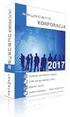 Opis reguł obliczeniowych, ewidencji, kontroli oraz wydruku danych Autor: Sage sp. z o.o. Opis reguł obliczeniowych, ewidencji, kontroli oraz wydruku danych Strona 2 z 13 SPIS TREŚCI 1 Wyliczanie różnic
Opis reguł obliczeniowych, ewidencji, kontroli oraz wydruku danych Autor: Sage sp. z o.o. Opis reguł obliczeniowych, ewidencji, kontroli oraz wydruku danych Strona 2 z 13 SPIS TREŚCI 1 Wyliczanie różnic
HARMONOGRAM ZAJĘĆ W RAMACH KURSU KSIĘGOWOŚĆ
 Biuro projektu pn. Bierny dziś aktywny jutro informuję, o terminach rozpoczęcia kursów/szkoleń wg. potrzeb. HARMONOGRAM ZAJĘĆ W RAMACH KURSU KSIĘGOWOŚĆ Ilość uczestników: 4 Czas trwania kursu: 120 h Data
Biuro projektu pn. Bierny dziś aktywny jutro informuję, o terminach rozpoczęcia kursów/szkoleń wg. potrzeb. HARMONOGRAM ZAJĘĆ W RAMACH KURSU KSIĘGOWOŚĆ Ilość uczestników: 4 Czas trwania kursu: 120 h Data
Sprzedaż i obsługa magazynów w programie Comarch ERP Optima
 Sprzedaż i obsługa magazynów w programie Comarch ERP Optima Tematy szkoleń: Podstawy obsługi modułów handlowo-magazynowych Comarch ERP Optima z elementami księgowości oraz modułu kadrowo-płacowego... 2
Sprzedaż i obsługa magazynów w programie Comarch ERP Optima Tematy szkoleń: Podstawy obsługi modułów handlowo-magazynowych Comarch ERP Optima z elementami księgowości oraz modułu kadrowo-płacowego... 2
Upgrade 2010 do programu THB Księgowość Wspólnot ( Sfinks )
 Upgrade 2010 do programu THB Księgowość Wspólnot ( Sfinks ) Opis zmian. Upgrade 2010 do THB Księgowość Wspólnot stanowi uzupełnienie aktualizacji 2010 programów podstawowych THB (Opłaty/Czynsze, Zasoby,
Upgrade 2010 do programu THB Księgowość Wspólnot ( Sfinks ) Opis zmian. Upgrade 2010 do THB Księgowość Wspólnot stanowi uzupełnienie aktualizacji 2010 programów podstawowych THB (Opłaty/Czynsze, Zasoby,
Charakterystyka aplikacji
 OPT!MA Oferta Comarch (1) Oferta Comarch (2) Charakterystyka aplikacji CDN OPT!MA pracuje w środowisku Microsoft Windows. Praca w wersji jednostanowiskowej lub wielostanowiskowej Modułowa budowa Konfigurowalność
OPT!MA Oferta Comarch (1) Oferta Comarch (2) Charakterystyka aplikacji CDN OPT!MA pracuje w środowisku Microsoft Windows. Praca w wersji jednostanowiskowej lub wielostanowiskowej Modułowa budowa Konfigurowalność
Program - Kurs samodzielny księgowy II stopnia wraz z certyfikatem ECDL Base/Start (210h)
 Program - Kurs samodzielny księgowy II stopnia wraz z certyfikatem ECDL Base/Start (210h) I Część finansowo-księgowa (150h) Część teoretyczna: (60h) Podatek od towarów i usług ( 5h) 1. Regulacje prawne
Program - Kurs samodzielny księgowy II stopnia wraz z certyfikatem ECDL Base/Start (210h) I Część finansowo-księgowa (150h) Część teoretyczna: (60h) Podatek od towarów i usług ( 5h) 1. Regulacje prawne
Sprzedaż i obsługa magazynów w programie Comarch ERP Optima
 Sprzedaż i obsługa magazynów w programie Comarch ERP Optima Tematy szkoleń: Podstawy obsługi modułów handlowo-magazynowych Comarch ERP Optima z elementami księgowości oraz modułu kadrowo-płacowego... 2
Sprzedaż i obsługa magazynów w programie Comarch ERP Optima Tematy szkoleń: Podstawy obsługi modułów handlowo-magazynowych Comarch ERP Optima z elementami księgowości oraz modułu kadrowo-płacowego... 2
Księga Handlowa wersja 3.40
 Księga Handlowa wersja 3.40 1. Instalacja programu u użytkowników KH2013 Użytkownicy programu KH2013 otrzymują płytę CD na dany rok. W celu zainstalowania programu należy: włożyć do napędu płytę z programem,
Księga Handlowa wersja 3.40 1. Instalacja programu u użytkowników KH2013 Użytkownicy programu KH2013 otrzymują płytę CD na dany rok. W celu zainstalowania programu należy: włożyć do napędu płytę z programem,
Nowe funkcje w programie Symfonia Handel w wersji 2010.1
 Symfonia Handel 1 / 8 Nowe funkcje w programie Symfonia Handel w wersji 2010.1 Zmiany związane z nowelizacją Ustawy o VAT Dnia 1.01.2010r. wchodzi w życie nowelizacja ustawy o podatku od towarów i usług,
Symfonia Handel 1 / 8 Nowe funkcje w programie Symfonia Handel w wersji 2010.1 Zmiany związane z nowelizacją Ustawy o VAT Dnia 1.01.2010r. wchodzi w życie nowelizacja ustawy o podatku od towarów i usług,
[INWENTARYZACJA - DOKUMENTACJA] 24 lutego Przygotowanie symfonii ( tworzenie plików DDF) Instalacja i konfigurowanie aplikacji...
![[INWENTARYZACJA - DOKUMENTACJA] 24 lutego Przygotowanie symfonii ( tworzenie plików DDF) Instalacja i konfigurowanie aplikacji... [INWENTARYZACJA - DOKUMENTACJA] 24 lutego Przygotowanie symfonii ( tworzenie plików DDF) Instalacja i konfigurowanie aplikacji...](/thumbs/59/43788020.jpg) Spis treści 1. Przygotowanie symfonii ( tworzenie plików DDF)... 2 2. Instalacja i konfigurowanie aplikacji... 5 3. Wykonywanie inwentaryzacji wg. dostaw... 6 4. Opisy komunikatów... 8 4.1. Ostrzeżenia...
Spis treści 1. Przygotowanie symfonii ( tworzenie plików DDF)... 2 2. Instalacja i konfigurowanie aplikacji... 5 3. Wykonywanie inwentaryzacji wg. dostaw... 6 4. Opisy komunikatów... 8 4.1. Ostrzeżenia...
Ćwiczenie 4 moduły KSIĘGA HANDLOWA
 Strona 1 z 20 1. Moduł Księga Handlowa informacje ogólne i cel zajęć Moduł Księga Handlowa to system komputerowy pozwalający na prowadzenie ksiąg rachunkowych zgodnie z wymogami ustawy o rachunkowości,
Strona 1 z 20 1. Moduł Księga Handlowa informacje ogólne i cel zajęć Moduł Księga Handlowa to system komputerowy pozwalający na prowadzenie ksiąg rachunkowych zgodnie z wymogami ustawy o rachunkowości,
Opis zmian wersji 5.5 programu KOLFK
 Opis zmian wersji 5.5 programu KOLFK 1. W niżej wymienionych raportach została zmieniona zasada działania filtra: wg grupy kontrahentów Umożliwiono wykonanie raportów po wybraniu grupy kontrahentów na
Opis zmian wersji 5.5 programu KOLFK 1. W niżej wymienionych raportach została zmieniona zasada działania filtra: wg grupy kontrahentów Umożliwiono wykonanie raportów po wybraniu grupy kontrahentów na
Faktury VAT w walucie w Symfonia Handel
 Faktury w walucie w Symfonia Handel 1 / 27 Faktury w walucie w Symfonia Handel Sage sp. z o.o. Faktury w walucie w Symfonia Handel 2 / 27 1 WSTĘP... 4 2 CHARAKTERYSTYKA FAKTUR WALUTOWYCH... 4 3 ALGORYTMY
Faktury w walucie w Symfonia Handel 1 / 27 Faktury w walucie w Symfonia Handel Sage sp. z o.o. Faktury w walucie w Symfonia Handel 2 / 27 1 WSTĘP... 4 2 CHARAKTERYSTYKA FAKTUR WALUTOWYCH... 4 3 ALGORYTMY
Nowe funkcje w module Handel w wersji 2010
 Forte Handel 1 / 9 Nowe funkcje w module Handel w wersji 2010 Nowa, elastyczniejsza obsługa faktur zaliczkowych Uwzględniając szereg sugestii spływających z rynku odnośnie obsługi transakcji zaliczkowych
Forte Handel 1 / 9 Nowe funkcje w module Handel w wersji 2010 Nowa, elastyczniejsza obsługa faktur zaliczkowych Uwzględniając szereg sugestii spływających z rynku odnośnie obsługi transakcji zaliczkowych
Nowości w systemie Streamsoft Prestiż wprowadzone w wersji 310
 Nowości w systemie Streamsoft Prestiż wprowadzone w wersji 310 Zarządzanie Produkcją 3.0 1. W menu Zarządzanie produkcją Kanban transportowy: W definicji kanbana transportowego uzupełniono akcję pobrania
Nowości w systemie Streamsoft Prestiż wprowadzone w wersji 310 Zarządzanie Produkcją 3.0 1. W menu Zarządzanie produkcją Kanban transportowy: W definicji kanbana transportowego uzupełniono akcję pobrania
Korekta składki wypadkowej enova KADRY I PŁACE (WERSJA 1.0)
 Korekta składki wypadkowej enova KADRY I PŁACE (WERSJA 1.0) JOANNA WALENTEK Spis treści: MODUŁ KADRY I PŁACE... 2 Korekta składki wypadkowej... 2 Konfiguracja... 2 Zmiana wysokości wskaźnika... 2 Definiowanie
Korekta składki wypadkowej enova KADRY I PŁACE (WERSJA 1.0) JOANNA WALENTEK Spis treści: MODUŁ KADRY I PŁACE... 2 Korekta składki wypadkowej... 2 Konfiguracja... 2 Zmiana wysokości wskaźnika... 2 Definiowanie
Inwentaryzacja w jednostkach sektora finansów publicznych przeprowadzanie, rozliczanie i dokumentowanie
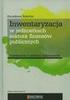 Inwentaryzacja w jednostkach sektora finansów publicznych przeprowadzanie, rozliczanie i dokumentowanie WSTĘP... 13 1. Inwentaryzacja definicja i rola w rachunkowości jednostek sektora finansów publicznych...
Inwentaryzacja w jednostkach sektora finansów publicznych przeprowadzanie, rozliczanie i dokumentowanie WSTĘP... 13 1. Inwentaryzacja definicja i rola w rachunkowości jednostek sektora finansów publicznych...
Podręcznik Użytkownika 360 Księgowość Projekty i centra kosztów
 Podręcznik Użytkownika Projekty i centra kosztów Projekty i centra kosztów mogą być wykorzystane do szczegółowych analiz dochodów i wydatków. Aby móc wprowadzić transakcje do projektów i centrów kosztów
Podręcznik Użytkownika Projekty i centra kosztów Projekty i centra kosztów mogą być wykorzystane do szczegółowych analiz dochodów i wydatków. Aby móc wprowadzić transakcje do projektów i centrów kosztów
Zarządzenie Nr 59/2005 Burmistrza Miasta Szydłowca z dnia 29 września 2005 roku
 Zarządzenie Nr 59/2005 Burmistrza Miasta Szydłowca z dnia 29 września 2005 roku w sprawie : wprowadzenia wykazu ksiąg rachunkowych i zakładowego planu kont Na podstawie Rozporządzenia Ministra Finansów
Zarządzenie Nr 59/2005 Burmistrza Miasta Szydłowca z dnia 29 września 2005 roku w sprawie : wprowadzenia wykazu ksiąg rachunkowych i zakładowego planu kont Na podstawie Rozporządzenia Ministra Finansów
Zmiany w programie VinCent 1.29
 Zmiany w programie VinCent 1.29 Finanse i księgowość 1. Szablon PK księgowanie z użyciem kont klientów i dostawców. Rozbudowano opcję definiowania szablonów PK. Dla przypomnienia- zdefiniowany szablon
Zmiany w programie VinCent 1.29 Finanse i księgowość 1. Szablon PK księgowanie z użyciem kont klientów i dostawców. Rozbudowano opcję definiowania szablonów PK. Dla przypomnienia- zdefiniowany szablon
Nowe funkcje w module Forte Handel w wersji
 Forte Handel 1 / 5 Nowe funkcje w module Forte Handel w wersji 2010.1 Zmiany związane z nowelizacją Ustawy o VAT Z dniem 1.01.2010r. wchodzi w życie nowelizacja ustawy o podatku od towarów i usług, wnosząca
Forte Handel 1 / 5 Nowe funkcje w module Forte Handel w wersji 2010.1 Zmiany związane z nowelizacją Ustawy o VAT Z dniem 1.01.2010r. wchodzi w życie nowelizacja ustawy o podatku od towarów i usług, wnosząca
Zmiany w programie VinCent 1.28
 Zmiany w programie VinCent 1.28 Finanse i księgowość Kartoteka klienta Na kartotece klienta znajdują się dwa nowe pola: -ILN- dodano na indywidualne zamówienie klienta. Można je wykorzystać do zapisania
Zmiany w programie VinCent 1.28 Finanse i księgowość Kartoteka klienta Na kartotece klienta znajdują się dwa nowe pola: -ILN- dodano na indywidualne zamówienie klienta. Można je wykorzystać do zapisania
Zarządzenie Nr 38/15 Wójta Gminy Łomża z dnia 2 czerwca 2015 r
 Zarządzenie Nr 38/15 Wójta Gminy Łomża z dnia 2 czerwca 2015 r w sprawie realizacji projektu Trasy rowerowe w Polsce Wschodniej województwo podlaskie" w ramach Programu Operacyjnego Rozwój Polski Wschodniej
Zarządzenie Nr 38/15 Wójta Gminy Łomża z dnia 2 czerwca 2015 r w sprawie realizacji projektu Trasy rowerowe w Polsce Wschodniej województwo podlaskie" w ramach Programu Operacyjnego Rozwój Polski Wschodniej
WYPOŻYCZALNIA BY CTI INSTRUKCJA
 WYPOŻYCZALNIA BY CTI INSTRUKCJA 1 Spis treści 1. Opis programu...3 2. Pierwsze uruchomienie...4 3. Konfiguracja...5 3.1. Licencja...5 3.2. Ogólne...5 3.2.1. Połączenia z bazami danych...5 3.2.2. Zarządzanie
WYPOŻYCZALNIA BY CTI INSTRUKCJA 1 Spis treści 1. Opis programu...3 2. Pierwsze uruchomienie...4 3. Konfiguracja...5 3.1. Licencja...5 3.2. Ogólne...5 3.2.1. Połączenia z bazami danych...5 3.2.2. Zarządzanie
SFINKS SYSTEM FINANSOWO KSIĘGOWY. Przełom roku.
 SFINKS SYSTEM FINANSOWO KSIĘGOWY Przełom roku Przygotować automat przenoszący salda na 860 Wybieramy menu Rejestracja danych Wybieramy Księgowania okresowe W zakładce Roczne wprowadzamy odpowiednie konta
SFINKS SYSTEM FINANSOWO KSIĘGOWY Przełom roku Przygotować automat przenoszący salda na 860 Wybieramy menu Rejestracja danych Wybieramy Księgowania okresowe W zakładce Roczne wprowadzamy odpowiednie konta
KONTO KSIĘGOWE KSIĘGI RACHUNKOWE. dr Marek Masztalerz. chronologiczne ujęcie operacji gospodarczych na podstawie dowodów księgowych DZIENNIK
 KONTO KSIĘGOWE dr Marek Masztalerz KSIĘGI RACHUNKOWE DZIENNIK KSIĘGA GŁÓWNA KSIĘGI POMOCNICZE ZESTAWIENIE OBROTÓW I SALD INWENTARZ chronologiczne ujęcie operacji gospodarczych na podstawie dowodów księgowych
KONTO KSIĘGOWE dr Marek Masztalerz KSIĘGI RACHUNKOWE DZIENNIK KSIĘGA GŁÓWNA KSIĘGI POMOCNICZE ZESTAWIENIE OBROTÓW I SALD INWENTARZ chronologiczne ujęcie operacji gospodarczych na podstawie dowodów księgowych
Kontrola księgowania
 Kontrola księgowania Opcja dostępna tylko w wersji Ala Max W związku z Rozporządzeniem Ministra Finansów, zmieniającym przepisy dotyczące sposobu rozliczania kosztów uzyskania przychodów w programie Ala
Kontrola księgowania Opcja dostępna tylko w wersji Ala Max W związku z Rozporządzeniem Ministra Finansów, zmieniającym przepisy dotyczące sposobu rozliczania kosztów uzyskania przychodów w programie Ala
Obszar Należności - Zobowiązania
 Obszar Należności - Zobowiązania Raportowanie Instrukcja użytkownika Spis treści SPIS TREŚCI... 2 OPERACJE... 3 FUNKCJONALNOŚĆ FORMATKI GENERACJA RAPORTU... 3 WYWOŁANIE RAPORTU ANALIZY PŁATNOŚCI FORMULARZ
Obszar Należności - Zobowiązania Raportowanie Instrukcja użytkownika Spis treści SPIS TREŚCI... 2 OPERACJE... 3 FUNKCJONALNOŚĆ FORMATKI GENERACJA RAPORTU... 3 WYWOŁANIE RAPORTU ANALIZY PŁATNOŚCI FORMULARZ
